win10과 함께 제공되는 화면 녹화 소프트웨어를 사용하는 방법은 무엇입니까? 요즘은 단편 영상 산업이 붐을 이루고 장편 영상도 등장하기 시작하면서 영상 자료에 대한 수요가 엄청나는데, 윈10에서 화면을 녹화하는 방법을 몰라서 좋은 영상 자료를 놓치는 친구들도 있습니다. 사실, Win10 시스템에는 화면 녹화 기능이 포함되어 있습니다. 소프트웨어는 사용하기도 매우 간단합니다. 아래에서는 win10과 함께 제공되는 화면 녹화 소프트웨어를 사용하는 방법을 설명하겠습니다. 와서 보자.
win10과 함께 제공되는 화면 녹화 소프트웨어를 사용하는 방법은 무엇입니까? 구체적인 방법은 다음과 같습니다.
시스템 자체의 화면 녹화 방식이므로 기본 단축키(win+G)를 통해 녹화 패널을 빠르게 활성화할 수 있으며, 캡처, 오디오, 퍼포먼스 등 여러 섹션이 있습니다. 오디오 섹션에서는 녹음 중 사운드 녹음 방법을 사용자 정의할 수 있습니다. 그런 다음 캡처 표시줄의 녹화 시작 버튼을 통해 화면 내용을 녹화합니다.
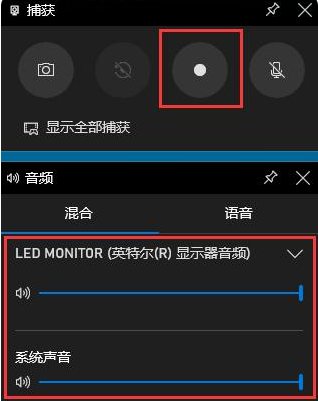
녹화 패널 외에도 시스템 설정의 게임 바에 있는 'xbx 게임 바'를 통해 열기 및 녹화에 대한 기본 단축키를 조정할 수도 있습니다.
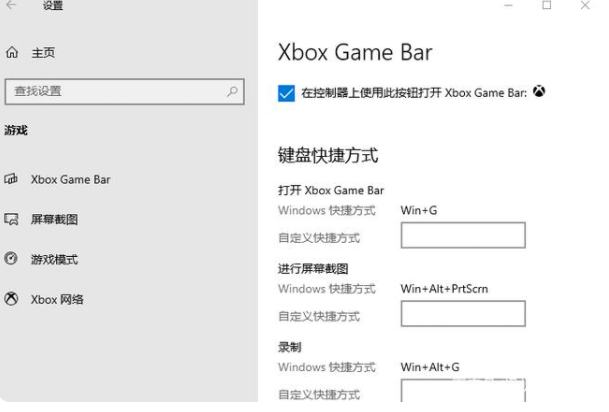
위 내용은 편집자가 가져온 win10에 포함된 화면 녹화 소프트웨어를 사용하는 방법입니다.
위 내용은 win10에 내장된 화면 녹화 소프트웨어를 사용하는 방법의 상세 내용입니다. 자세한 내용은 PHP 중국어 웹사이트의 기타 관련 기사를 참조하세요!